CAXA实体设计_教程
CAXA实体设计手册原厂教程第A章 CAXA实体设计介绍

第A章CAXA实体设计介绍欢迎进入e-Engineerin g™世界—全面设计一体化!利用CAXA实体设计,你就可以革新整个设计过程,充分发挥自己的才智,并彻底地提高设计效率。
利用CAXA实体设计的“拖放实体造型”、“设计流结构”、“可视化产品开发”以及“多内核平台”技术,你将获得无可匹敌的生产力。
本《入门指南》包括四章,它将帮助你迅速利用CAXA实体设计开始创建三维零件和装配件;生成二维图纸;运用色彩、材质以及各种渲染技术;添加动画效果以及与外界交流设计结果。
通过本章,你可立即对CAXA实体设计及其基本概念获得全面的了解。
下一章是“启动CAXA实体设计”,它将指导CAXA实体设计的安装、启动和导航。
《入门指南》的第 C 章和第 D 章将进行实例设计练习。
第 C 章通过抽象零件对三维设计程序进行介绍。
第 D 章对真实零件的制作进行指导。
在《入门指南》的最后还安排了三个实例。
比较有经验的用户可以从《入门指南》第 B 章中的安装指南开始,然后再进入 C 章和第 D 章。
本章包括:• 利用CAXA实体设计进行生产设计• CAXA实体设计—下一代工业革命• 利用CAXA实体设计开始工作• CAXA实体设计功能特征利用CAXA实体设计进行工业设计通过如下所述的各种表面材质、色彩和纹理制作三维零件,然后生成生产这些零件所需要的二维图纸。
因其渲染、动画制作以及强大的文件交换功能,CAXA实体设计成为了一个集成化的三维设计软件,可以满足多种用途。
CAXA实体设计—下一代工业革命CAXA实体设计为下列和更多领域的专业人员的PC电脑带来了强大的三维设计功能:• 工业设计:在设计过程的概念部分采用CAXA实体设计进行产品方案设计• 工程设计和生产:在工业、机械、建筑、民用以及其它许多工程领域中,利用CAXA实体设计可进行机电产品设计、金属构件和工具模具等产品设计。
• 产品设计和包装:利用CAXA实体设计进行生活消费品和工业品及其包装设计。
CAXA实体设计教程
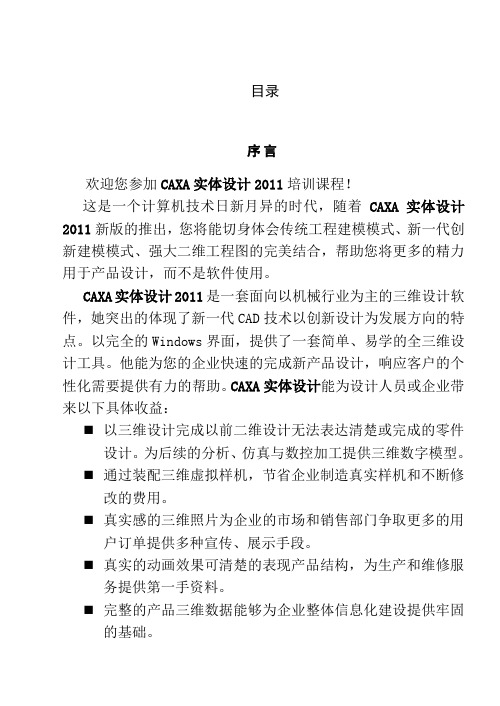
目录序言欢迎您参加CAXA实体设计2011培训课程!这是一个计算机技术日新月异的时代,随着CAXA实体设计2011新版的推出,您将能切身体会传统工程建模模式、新一代创新建模模式、强大二维工程图的完美结合,帮助您将更多的精力用于产品设计,而不是软件使用。
CAXA实体设计2011是一套面向以机械行业为主的三维设计软件,她突出的体现了新一代CAD技术以创新设计为发展方向的特点。
以完全的Windows界面,提供了一套简单、易学的全三维设计工具。
他能为您的企业快速的完成新产品设计,响应客户的个性化需要提供有力的帮助。
CAXA实体设计能为设计人员或企业带来以下具体收益:⏹以三维设计完成以前二维设计无法表达清楚或完成的零件设计。
为后续的分析、仿真与数控加工提供三维数字模型。
⏹通过装配三维虚拟样机,节省企业制造真实样机和不断修改的费用。
⏹真实感的三维照片为企业的市场和销售部门争取更多的用户订单提供多种宣传、展示手段。
⏹真实的动画效果可清楚的表现产品结构,为生产和维修服务提供第一手资料。
⏹完整的产品三维数据能够为企业整体信息化建设提供牢固的基础。
本培训教程集中讨论了CAXA实体设计的基本概念和主要功能,这些基本概念的掌握和主要功能的灵活运用,可以使您学会各类零件设计、简单的装配设计、照片与动画的制作,完成一个您实际工作中遇到的设计实例。
亲身体会CAXA实体设计所能带给您设计工作的好处。
赶快参加到CAXA实体设计的学习行列之中吧!感受一下新一代设计工具给您带来的兴奋与乐趣。
注:本教材内容是根据实体设计2011r3版本内容编制。
编辑:张琳2011年11月第一章CAXA实体设计概述公司介绍CAXA是为制造业提供"产品创新和协同管理"解决方案的供应商。
旨在帮助制造企业对市场做出快速的响应,提升制造企业的市场竞争力,为制造企业相关部门提供从产品订单到制造交货直至产品维护的信息化解决方案,其中包括设计、工艺、制造和管理等解决方案。
CAXA实体设计教程课件章资料重点

2020/10/3
8. 工程标注
9. 常用
【工程标注】功能面板
Page 12
【常用】功能面板
2020/10/3
10. 加载应用程序
【加载应用程序】功能面板
Page 13
2020/10/3
1.1.3 设计环境工具栏
CAXA实体设计2013,菜单不再像以前总是停留在设计环境的上方。 用鼠标左键单击软件界面左上角的按钮,即出现【设计环境】菜单。将 鼠标移动到各菜单项上,会出现相应的子菜单。
(12) 【帮助】菜单 包括帮助主题、更新说明,单击【关于】命令可查看产品
名称、版本等相关信息。
Page 18
2020/10/3
1.2 智能图素应用基础
CAXA实体可以直接应用“智能图素”像搭积木一样方 便快捷的实现设计,而且通过“设计树”可以直观的选 择设计图素,便捷高效的修改和编辑三维设计,并可以 基于可视化的参数驱动对它进行编辑或修改。
(5) 【修改】菜单
主要是对图素或零件模型进行编辑修改。包括边过渡、 边倒角操作,还包括对其表面进行修改操作。此外,还 可以对图素或零件模型实施镜像、抽壳和分裂操作。
(6) 【工具】菜单
可以使用三维球、无约束装配和约束装配工具,还可 分析对象进行物性计算、显示统计信息或检查干涉。对 于钣金设计,包括钣金展开、展开复原和切割钣金件、 创建放样钣金、成形工具、从实体展开等操作。
1.1.1 启动与退出CAXA实体设计2013 1.1.2 功能面板 1.1.3 设计环境工具栏
Page 3
2020/10/3
1.1.1启动与退出CAXA实体设计2013
1. 启动CAXA实体设计 单击【开始】/【程序】/【CAXA】菜单中【CAXA实体
CAXA实体设计教程_8

CAXA实体设计教程_8.滚轮装配
[CAD主题文章YAXA教程】
CAXA实体设计教程_8.滚轮装配
【文章简介】这是一篇与CAXA教程相关的文章,主要讲解本章的重点内容:如何运用约束装配进行零件定位。
如何运用镜像功能生成完整的二维截面。
二维轮廓的生成1,打开已有的“滚轮∙ics w文件。
2,单击“旋转特征”按钮,开始生成滚轮。
用显示窗口工具放大显示“右轴衬”零件。
3,拾取右轴衬的中心点作为新建零件的参考坐标原点,0,0,...的相关内容。
该文章原载于商务人商务路,原文网址
∕doc∕10Akr9.htm1,获得该网站同意后转载。
本章的重点内容:
如何运用约束装配进行零件定位。
《CAXA实体设计》教案

《CAXA实体设计》全套教案第一章:CAXA实体设计概述1.1 教学目标了解CAXA实体设计软件的基本功能和应用领域熟悉CAXA实体设计软件的用户界面和工作环境掌握CAXA实体设计软件的基本操作方法和技巧1.2 教学内容CAXA实体设计软件简介CAXA实体设计软件的功能和特点CAXA实体设计软件的应用领域CAXA实体设计软件的用户界面和工作环境CAXA实体设计软件的基本操作方法和技巧1.3 教学方法讲授和演示相结合学生实际操作练习学生互相交流和讨论1.4 教学资源和工具CAXA实体设计软件投影仪或大屏幕显示器教学PPT或教材1.5 教学评估学生实际操作练习的成果学生对CAXA实体设计软件的理解和掌握程度第二章:CAXA实体设计的基本操作2.1 教学目标掌握CAXA实体设计软件的基本操作方法学会创建和编辑基本几何体熟悉坐标系和视图操作2.2 教学内容CAXA实体设计软件的基本操作方法创建和编辑基本几何体(如:Box、Sphere、Cylinder等)坐标系和视图操作(如:平移、旋转、缩放等)选择和操作对象(如:选择、移动、复制、删除等)2.3 教学方法讲授和演示相结合学生实际操作练习学生互相交流和讨论2.4 教学资源和工具CAXA实体设计软件投影仪或大屏幕显示器教学PPT或教材2.5 教学评估学生实际操作练习的成果学生对CAXA实体设计软件的基本操作的掌握程度第三章:CAXA实体设计的参数设置3.1 教学目标熟悉CAXA实体设计软件的参数设置功能学会调整系统参数和对象参数掌握参数设置对实体设计的影响3.2 教学内容CAXA实体设计软件的参数设置功能系统参数设置(如:单位、精度、颜色等)对象参数设置(如:材质、纹理、光源等)参数设置对实体设计的影响3.3 教学方法讲授和演示相结合学生实际操作练习学生互相交流和讨论3.4 教学资源和工具CAXA实体设计软件投影仪或大屏幕显示器教学PPT或教材3.5 教学评估学生实际操作练习的成果学生对CAXA实体设计软件的参数设置功能的掌握程度第四章:CAXA实体设计的建模方法4.1 教学目标掌握CAXA实体设计软件的建模方法学会使用草图绘制和特征建模熟悉组合和布尔操作4.2 教学内容CAXA实体设计软件的建模方法草图绘制(如:线、弧、圆等)特征建模(如:extrude、cut、hole等)组合和布尔操作(如:组合、分割、求交等)4.3 教学方法讲授和演示相结合学生实际操作练习学生互相交流和讨论4.4 教学资源和工具CAXA实体设计软件投影仪或大屏幕显示器教学PPT或教材4.5 教学评估学生实际操作练习的成果学生对CAXA实体设计软件的建模方法的掌握程度第五章:CAXA实体设计的渲染和动画制作5.1 教学目标掌握CAXA实体设计软件的渲染和动画制作功能学会设置材质、纹理、光源等参数熟悉渲染和动画制作的基本方法5.2 教学内容CAXA实体设计软件的渲染和动画制作功能设置材质、纹理、光源等参数渲染方法(如:实时渲染、静态渲染等)动画制作方法(如:关键帧动画、路径动画等)5.3 教学方法讲授和演示第六章:CAXA实体设计的模具设计6.1 教学目标理解模具设计的基本概念和流程学会使用CAXA实体设计软件进行模具设计掌握模具设计中的常见问题和解决方法6.2 教学内容模具设计的基本概念和流程CAXA实体设计软件中的模具设计工具模具设计中的常见问题和解决方法模具设计实例讲解和操作6.3 教学方法讲授和演示相结合学生实际操作练习学生互相交流和讨论6.4 教学资源和工具CAXA实体设计软件投影仪或大屏幕显示器教学PPT或教材6.5 教学评估学生实际操作练习的成果学生对CAXA实体设计软件模具设计功能的掌握程度第七章:CAXA实体设计的数控编程7.1 教学目标理解数控编程的基本概念和流程学会使用CAXA实体设计软件进行数控编程掌握数控编程中的常见问题和解决方法7.2 教学内容数控编程的基本概念和流程CAXA实体设计软件中的数控编程工具数控编程中的常见问题和解决方法数控编程实例讲解和操作7.3 教学方法讲授和演示相结合学生实际操作练习学生互相交流和讨论7.4 教学资源和工具CAXA实体设计软件投影仪或大屏幕显示器教学PPT或教材7.5 教学评估学生实际操作练习的成果学生对CAXA实体设计软件数控编程功能的掌握程度第八章:CAXA实体设计的工程图设计8.1 教学目标理解工程图设计的基本概念和流程学会使用CAXA实体设计软件进行工程图设计掌握工程图设计中的常见问题和解决方法8.2 教学内容工程图设计的基本概念和流程CAXA实体设计软件中的工程图设计工具工程图设计中的常见问题和解决方法工程图设计实例讲解和操作8.3 教学方法讲授和演示相结合学生实际操作练习学生互相交流和讨论8.4 教学资源和工具CAXA实体设计软件投影仪或大屏幕显示器教学PPT或教材8.5 教学评估学生实际操作练习的成果学生对CAXA实体设计软件工程图设计功能的掌握程度第九章:CAXA实体设计的曲面设计9.1 教学目标理解曲面设计的基本概念和流程学会使用CAXA实体设计软件进行曲面设计掌握曲面设计中的常见问题和解决方法9.2 教学内容曲面设计的基本概念和流程CAXA实体设计软件中的曲面设计工具曲面设计中的常见问题和解决方法曲面设计实例讲解和操作9.3 教学方法讲授和演示相结合学生实际操作练习学生互相交流和讨论9.4 教学资源和工具CAXA实体设计软件投影仪或大屏幕显示器教学PPT或教材9.5 教学评估学生实际操作练习的成果学生对CAXA实体设计软件曲面设计功能的掌握程度第十章:CAXA实体设计的综合练习与案例分析10.1 教学目标巩固和深化对CAXA实体设计软件各项功能的掌握学会将所学知识应用于实际设计中培养学生的创新能力和解决问题的能力10.2 教学内容综合练习题和案例分析题的布置与指导学生实际操作练习学生作品展示与讨论10.3 教学方法讲授和演示相结合学生实际操作练习学生互相交流和讨论10.4 教学资源和工具CAXA实体设计软件投影仪或大屏幕显示器教学PPT或教材10.5 教学评估学生实际操作练习的成果学生对CAXA实体设计软件的综合应用能力的掌握程度第十一章:CAXA实体设计在机械设计中的应用11.1 教学目标理解机械设计的基本概念和流程学会使用CAXA实体设计软件进行机械设计掌握机械设计中的常见问题和解决方法11.2 教学内容机械设计的基本概念和流程CAXA实体设计软件在机械设计中的应用机械设计中的常见问题和解决方法机械设计实例讲解和操作11.3 教学方法讲授和演示相结合学生实际操作练习学生互相交流和讨论11.4 教学资源和工具CAXA实体设计软件投影仪或大屏幕显示器教学PPT或教材11.5 教学评估学生实际操作练习的成果学生对CAXA实体设计软件在机械设计中应用的掌握程度第十二章:CAXA实体设计在工业设计中的应用12.1 教学目标理解工业设计的基本概念和流程学会使用CAXA实体设计软件进行工业设计掌握工业设计中的常见问题和解决方法12.2 教学内容工业设计的基本概念和流程CAXA实体设计软件在工业设计中的应用工业设计中的常见问题和解决方法工业设计实例讲解和操作12.3 教学方法讲授和演示相结合学生实际操作练习学生互相交流和讨论12.4 教学资源和工具CAXA实体设计软件投影仪或大屏幕显示器教学PPT或教材12.5 教学评估学生实际操作练习的成果学生对CAXA实体设计软件在工业设计中应用的掌握程度第十三章:CAXA实体设计在建筑设计中的应用13.1 教学目标理解建筑设计的基本概念和流程学会使用CAXA实体设计软件进行建筑设计掌握建筑设计中的常见问题和解决方法13.2 教学内容建筑设计的基本概念和流程CAXA实体设计软件在建筑设计中的应用建筑设计中的常见问题和解决方法建筑设计实例讲解和操作13.3 教学方法讲授和演示相结合学生实际操作练习学生互相交流和讨论13.4 教学资源和工具CAXA实体设计软件投影仪或大屏幕显示器教学PPT或教材13.5 教学评估学生实际操作练习的成果学生对CAXA实体设计软件在建筑设计中应用的掌握程度第十四章:CAXA实体设计在产品创新中的应用14.1 教学目标理解产品创新的基本概念和流程学会使用CAXA实体设计软件进行产品创新掌握产品创新中的常见问题和解决方法14.2 教学内容产品创新的基本概念和流程CAXA实体设计软件在产品创新中的应用产品创新中的常见问题和解决方法产品创新实例讲解和操作14.3 教学方法讲授和演示相结合学生实际操作练习学生互相交流和讨论14.4 教学资源和工具CAXA实体设计软件投影仪或大屏幕显示器教学PPT或教材14.5 教学评估学生实际操作练习的成果学生对CAXA实体设计软件在产品创新中应用的掌握程度第十五章:CAXA实体设计的未来发展趋势15.1 教学目标了解CAXA实体设计软件的最新动态掌握CAXA实体设计软件的未来发展趋势激发学生的学习兴趣和职业规划15.2 教学内容CAXA实体设计软件的最新动态CAXA实体设计软件的未来发展趋势行业案例分析和未来就业前景15.3 教学方法讲授和演示相结合学生实际操作练习学生互相交流和讨论15.4 教学资源和工具CAXA实体设计软件投影仪或大屏幕显示器教学PPT或教材15.5 教学评估学生实际操作练习的成果学生对CAXA实体设计软件未来发展趋势的理解程度重点和难点解析本全套教案《CAXA实体设计》涵盖了从软件概述到具体应用的多个方面。
CAXA实体设计手册原厂教程第3章CAXA实体设计应用概论

CAXA实体设计手册原厂教程第3章CAXA实体设计应用概论第 3 章CAXA实体设计应用概论我们已经在《入门指南》的第C 章对CAXA实体设计设计过程的六个阶段进行了介绍。
本章将对这些设计阶段进行更为详细的说明,并通过一些简单的设计练习进行加强。
在进行练习时,《用户指南》各页边上的空白处列出了相关信息的参考章节。
这是为了帮助更好地理解CAXA实体设计的功能,充分展示其潜力。
本章主要内容包括:设计过程项目开始创建零件创建零件的装配件生成零件的工程图零件的渲染零件的动画制作零件共享交流设计过程在前面已经介绍过,CAXA实体设计项目包含以下六个可能阶段:1. 创建零件2. 创建装配件3. 生成工程图4. 零件渲染处理5. 零件的动画制作6. 零件共享交流有时候会在这些阶段之间来回工作,但是每个阶段的概念和技术将保持不变。
在整个三维设计过程中,CAXA实体设计具有两种综合性方法,相互协作执行许多功能:可视化方法:利用鼠标并结合编辑操作柄/按钮和即时视觉反馈,创建零件、设定尺寸并进行定位;向零件添加颜色和纹理;对零件进行动画制作。
精确方法:利用大量测量工具和属性表精确地定义三维设计。
在设计开始时采用可视化方法以求快速产生结果,而在设计最后阶段要求保证精确度时采用精确方法。
或者可以在项目的整个过程都采用精确方法。
本章在介绍设计过程的六个阶段时,将就两种方法分别演示一些设计实例。
同时,本章将对CAXA实体设计设计项目中运用最普遍的一系列工具和技术进行说明。
如果要了解有关CAXA实体设计功能性的详细使用说明,请参考本《用户指南》的相关章节。
项目的开始在开始一个CAXA实体设计设计项目前,必须新建一个设计环境。
为了进行以下设计练习,我们将把“空白设计环境”模板作为我们的零件设计环境。
然而,必须牢记,CAXA实体设计还拥有其它一些预先设置的设计环境模板,以满足特殊要求。
创建新计环境:1.从“文件”菜单选择“新文件”,然后选择“设计环境”。
CAXA实体设计第1章课件

第一章 CAXA实体设计2016概述
一、启动CAXA实体设计2016 单击【开始】/【程序】/【CAXA】菜单中【CAXA 3D实体设计 2016】命令, 直接双击桌面上的“CAXA 3D实体设计2016”图标
创建新设计环境步骤如下: 选中【新建3D设计环境】按钮,弹出【新的设计环境】对 话框,如图1-2所示。 如果不希望每次启动软件时都出现该对话框,取消选中【 启动时显示】的复选框即可。 在【新的设计环境】对话框中,选择一个设计模版;如果 不确定选择哪种设计环境和模版,单击【确定】按钮,系统将 显示默认的空白设计环境。
,
二、退出CAXA实体设计2016 选择【文件】菜单中的【退出实体设计】命令 直接点击设计界面的右上角的【关闭】按钮
三、CAXA 实体设计2016工作界面
四、快捷键
(1) 实时帮助——快捷键F1。 (2) 上、下、左、右移动画面——快捷键F2。 (3) 任意角度旋转观察设计零件——快捷键F3。 (4) 拉近、拉远观察零件——快捷键F4。 (5) 模拟走入设计环境观察的效果——快捷键Ctrl+F2。 (6) 动态缩放——快捷键F5。 (7) 窗口缩放——快捷键Ctrl+F5; (8) 从一个指向的面进行观察——快捷键F7。 (9) 指定中心位置观察——Ctrl+F7。 (10)全屏显示——快捷键F8。 (11)透视显示——快捷键F9。 (12)三维球工具——快捷键F10。
5、智能图素方向及智能图素属性设置
6、智能捕捉
五、设计环境工具栏
六、CAXA实体设计2016图形文件管理 1、新建CAXA实体设计的文件
2、打开CAXA实体设计的文件
3、保存CAXA实体设计的文件
七、智能图素应用基础
CAXA实体设计---物性计算(质量、质心)

CAXA实体设计---物性计算(质量、质心)
1.打开CAXA实体设计,新建设计,右侧设计元素库选择“图素”菜单,鼠标左键单击长方体并按住不放拖至绘图区;
2.鼠标左键双击绘图区长方体,将鼠标移至出现的6个操作柄中的任一个,当鼠标变为手形时,点击鼠标右键,在出现的菜单中选择“编辑包围盒”左键单击,设置尺寸长宽高均为300;
3.在菜单条中鼠标左键单击“显示”,在出现的菜单中左键单击“坐标系”,利用三维球将长方体其一顶点与坐标原点重合;(三维球应用参考“CAXA实体设计---三维球”)
注意:单击显示坐标系如未能成功显示,则在左侧设计环境中左键单击“全局坐标系”前“+”,在展开的菜单中将鼠标移至X-Y平面并右键单击,在出现的菜单中左键单击“隐藏平面”将其前“√”去掉,则可正常显示,然后依次显示X-Z平面、Y-Z平面即可。
4.鼠标左键单击长方体选中,在菜单条中左键单击“工具”,出现的菜单中左键单击“物性计算”,设置密度等参数,单击计算,查阅计算所得质量、质心。
注意:在对话框中“材料属性”的设置要点:在计算时使用单个零件的密度值,主要用于装配体且装配体中各个零部件的密度值不一致的情况(计算前需要设置好各个零部件的密度值);在计算时使用定制的密度值,主要用于单个零件设置密度值,可利用该设置确定零件不同密度材质的质量情况。
- 1、下载文档前请自行甄别文档内容的完整性,平台不提供额外的编辑、内容补充、找答案等附加服务。
- 2、"仅部分预览"的文档,不可在线预览部分如存在完整性等问题,可反馈申请退款(可完整预览的文档不适用该条件!)。
- 3、如文档侵犯您的权益,请联系客服反馈,我们会尽快为您处理(人工客服工作时间:9:00-18:30)。
目录序言 (1)第一章 CAXA实体设计概述 (2)第二章零件设计 (9)2.1简单零件设计----底座 (9)2.2简单零件设计----三通 (18)2.3简单零件设计----表面修改 (24)2.4复杂零件设计----泵体 (27)第三章工程图生成 (38)3.1生成标准视图 (38)3.2定制工程图模板 (42)第四章钣金设计—机箱电源 (43)第五章曲面设计 (57)5.1曲线曲面的构造 (58)5.2曲面实体混合造型 (62)第六章装配设计 (66)6.1三维球装配 (66)6.2无定位约束 (73)6.3定位定位约束 (76)第七章渲染 (80)第八章动画设计 (86)8.1二维动画 (86)8.2三维动画 (89)8.3约束动画 (91)第九章系列化产品设计 ....................................... 错误!未定义书签。
第十章数据交换............................................. 错误!未定义书签。
第十一章库操作............................................. 错误!未定义书签。
序言欢迎您参加CAXA实体设计 2011培训课程!这是一个计算机技术日新月异的时代,随着CAXA实体设计 2011新版的推出,您将能切身体会传统工程建模模式、新一代创新建模模式、强大二维工程图的完美结合,帮助您将更多的精力用于产品设计,而不是软件使用。
CAXA实体设计 2011是一套面向以机械行业为主的三维设计软件,她突出的体现了新一代CAD技术以创新设计为发展方向的特点。
以完全的Windows界面,提供了一套简单、易学的全三维设计工具。
他能为您的企业快速的完成新产品设计,响应客户的个性化需要提供有力的帮助。
CAXA实体设计能为设计人员或企业带来以下具体收益:⏹以三维设计完成以前二维设计无法表达清楚或完成的零件设计。
为后续的分析、仿真与数控加工提供三维数字模型。
⏹通过装配三维虚拟样机,节省企业制造真实样机和不断修改的费用。
⏹真实感的三维照片为企业的市场和销售部门争取更多的用户订单提供多种宣传、展示手段。
⏹真实的动画效果可清楚的表现产品结构,为生产和维修服务提供第一手资料。
⏹完整的产品三维数据能够为企业整体信息化建设提供牢固的基础。
本培训教程集中讨论了CAXA实体设计的基本概念和主要功能,这些基本概念的掌握和主要功能的灵活运用,可以使您学会各类零件设计、简单的装配设计、照片与动画的制作,完成一个您实际工作中遇到的设计实例。
亲身体会CAXA实体设计所能带给您设计工作的好处。
赶快参加到CAXA实体设计的学习行列之中吧!感受一下新一代设计工具给您带来的兴奋与乐趣。
注:本教材容是根据实体设计2011r3版本容编制。
编辑:琳2011年11月第一章CAXA实体设计概述公司介绍CAXA是为制造业提供"产品创新和协同管理"解决方案的供应商。
旨在帮助制造企业对市场做出快速的响应,提升制造企业的市场竞争力,为制造企业相关部门提供从产品订单到制造交货直至产品维护的信息化解决方案,其中包括设计、工艺、制造和管理等解决方案。
CAXA拥有自己的核心技术,依托大学的科研力量,融入国外公司的最新成果,将先进的技术和产品同中国制造业的具体需要相结合,开发具有自主知识产权的软件产品。
所开发的软件包括CAD/CAM/CAPP/BOM等设计制造软件和PLM/PDM/MES等管理软件。
CAXA软件连续5年被评为"国产十佳软件"。
CAXA贴近用户,始终坚持"以用户的需求为目标,以用户的满意为标准,为用户创造价值"的原则,服务于中国制造业,截止 2009年底,CAXA在全国建立了35个销售和服务中心,有300多家代理商,正版软件超过了300,000套,有超过2000多所院校使用CAXA软件进行教学或培训,是我国市场占有率最高的设计制造软件开发与服务商。
CAXA从1992年开始,以市场的需求为导向,把质量管理视为生命线,经历了产品化、产业化和国际化几个阶段的不断攀升,现已成为结合国外研发和服务力量的一个产学研实体。
CAXA的质量管理,保证了技术的创新、产品的质量、用户的利益,也保证了CAXA的持续发展。
软件特点CAXA实体设计把美国的6项最新专利技术与CAXA多年来在CAD/CAM领域的经验积累及对国5万家用户的了解相结合,既能迅速地适应国设计人员的使用习惯,又能快捷地实现你所想象的创新设计,是企业参与国际化竞争的必备工具CAXA实体设计使实体设计跨越了传统参数化造型在复杂性方面受到的限制,不论是经验丰富的专业人员,还是刚接触CAXA实体设计的初学者,CAXA实体设计都能为您提供便利的操作。
其采用鼠标拖放式全真三维操作环境,具有无可比拟的运行速度、灵活性和强大功能,使您的设计更快,并获得更高的交互性能。
CAXA实体设计支持网络环境下的协同设计,可以与CAXA协同管理或者其它主流CPC/PLM软件集成工作。
利用CAXA实体设计,人人都能够更快地从事创新设计。
6项国际专利技术1)IntelliShape 智能图素2)Handels 驱动手柄3)TriBall 三维球4)Dual-Kernel 双核平台5)D&D Sheet Metal 拖放式钣金设计6)Design Flow Architecture 设计流体系结构社会应用CAXA实体设计在国推出了两年多的时间,已经拥有了大量的正版用户,在航空航天、汽车、船舶、机械设备、家用电器、电子、通讯等领域的产品研发、市场宣传、售后服务得到了广泛的应用。
设计界面CAXA实体设计2011采用了目前国际最新流行的Fluent/Ribbon风格,通过Ctrl+shift+F9可进行界面风格的切换。
可以通过创建一新的设计环境或打开一个原有设计文件进入设计界面。
--选择一个模板文件以进入三维设计环境--菜单按钮快速启动栏功能区选项卡历史树浏览设计环境设计元素库---新版本软件的Fluent/Ribbon风格界面---设计元素库(Catalogs)CAXA实体设计所独有的设计元素库可以用于设计和资源的管理。
围广泛的设计元素库包含了诸如形状、颜色、纹理的设计资源,你同时可以创建自己的元素库,累积您的设计成果并与其它工程师分享。
拖/放式操作(Drag/Drop)利用设计元素库提供的智能图素并结合简单的鼠标拖/放操作是CAXA实体设计易学、易用的集中体现。
1.打开一个设计元素库。
2.找到您所需要的设计元素或智能图素。
3.鼠标拾取它,按住鼠标左键或右键把它拖到设计环境当中,然后松开鼠标即可。
不同的零件编辑状态零件在设计过程具有不同的编辑状态,可以提供不同层次的修改或编辑功能。
以下是可以通过鼠标点击进入的三种零件状态:1.零件状态:用鼠标左键在零件上点击一次,被点击零件的轮廓被青色加亮。
注意零件的某一位置会同时显示一个表示相对坐标原点的锚点标记。
这时您选择了零件编辑状态。
在这一状态进行的操作,如添加颜色、纹理等会影响到整个零件。
2.智能图素状态:在同一零件上用鼠标左键再点击一次,进入智能图素编辑状态。
在这一状态下系统显示一个黄色的包围盒和6个方向的操作手柄。
在零件某一角点显示的蓝色箭头表示生成该图素时的拉伸方向,并有一个手柄图标表示可以拖动手柄修改图素的尺寸。
3.点、线、面状态:在同一零件的某一表面上再点击一次,这时零件表面的轮廓被绿色加亮,表示选中了表面的编辑状态。
这时进行的任何操作只会影响选中的表面。
对于点、线有同样的操作与效果。
三维球(F10)三维球是一个非常杰出和直观的三维图素操作工具。
作为强大而灵活的三维空间定位定向工具,它可以通过平移、旋转、对齐定操作精确定位任何一个三维物体;同时三维球还可以完成对智能图素、零件或组合件生成拷贝、直线阵列、矩形阵列和圆形阵列的操作功能。
三维球可以附着在多种三维物体之上。
在我们选中零件、智能图素、锚点、表面、视向、光源、动画路径关键帧等三维物体后,可通过点击工具按钮打开三维球,使三维球附着在这些三维物体之上,从而方便的对它们进行移动、相对定位和距离测量。
三维球形状如下图所示,它在空间有三个轴。
外分别有三个控制柄。
使得你可以沿任意一个方向移动物体,也可以约束实体在某个固定方向移动,绕某个固定轴旋转。
13 4651 —外控制柄。
左键点击它可用来对轴线进行暂时的约束,使三维物体只能进行沿此轴线上的线性平移,或绕此轴线进行旋转。
2 -圆周。
拖动这里,可以围绕一条从视点延伸到三维球中心的虚拟轴线旋转。
3 -定向控制柄。
用来将三维球中心作为一个固定的支点,进行对象的定向。
主要有2种使用方法:1)拖动控制柄,使轴线对准另一个位置;2)右键点击,然后从弹出的菜单中选择一个项目进行移动和定位。
4 -中心控制柄。
主要用来进行点到点的移动。
使用的方法是将它直接拖至另一个目标位置,或右键点击,然后从弹出的菜单中挑选一个选项。
它还可以与约束的轴线配合使用。
5 -侧。
在这个空白区域侧拖动进行旋转。
也可以右键点击这里,出现各种选项,对三维球进行设置。
6 -二维平面。
拖动这里,可以在选定的虚拟平面中自由移动。
定位锚每一个零件、模型和智能图素在实体设计中都有一个定位锚,而且只有选中这一对象的时候才会显现出来。
它看起来像一个“L”形标志,在拐弯有一圆点,当它呈绿色时,为附着于零件,智能图素的状态。
再次用鼠标点击定位锚,它将为黄色选中状态,此时可单独对定位锚进行移动。
定位锚长轴表示对象的高度方向,短轴为长度方向,没有标记的轴是宽度方向。
高度长度有三种方法修改参考点的相对位置:1. 利用移动锚点功能。
如果只是在模型的表面上移动锚点这一方法非常有用。
要移动锚点,首先选择模型,然后在“工具”选项卡中选择“移动锚点”, 这时导航图标变成一个锚的形状,同时在模型上移动时智能捕捉起作用。
现在可以点击新的参考点位置。
2. 利用三维球。
如果新的参考点不在模型表面上或精确位置不很重要时,采用这一方法。
为利用三维球,首先选择对象,直接点击锚点使其变黄,打开三维球(F10)定位新的锚点。
3. 利用定位锚属性表。
如果指导新定位锚的准确距离和角度,可以利用此功能。
右键点击对象,“零件属性”,选择定位锚选项输入适当的数值。
元素的属性要修改元素的属性,点击菜单按钮,选项。
属性表中的不同项在设计过程中有不同的作用,会在后面用到时分别介绍。
工具条软件默认安装后显示的是Fluent/Ribbon 风格,通过Ctrl+shift+F9可切换到如下常用工具条界面。
--常用工具条界面--你也可以隐藏或显示不同的工具条。
要完成这样的工作您需要:1.从工具菜单,选择自定义。
